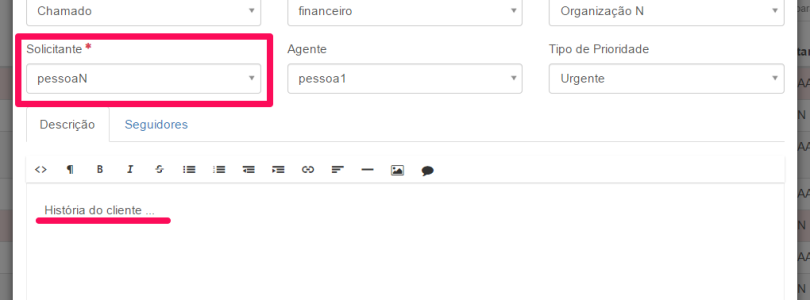Como solicitar a avaliação do atendimento para um cliente?
Talvez sua empresa queira saber como anda a satisfação dos seus clientes. Sempre que um chamado é concluído, seu cliente quem solicitou o chamado, recebe um e-mail de avaliação do atendimento: O cliente deve dar uma nota do atendimento recebido e então a sua nota é computado automaticamente. Há também a opção do solicitante do ticket avaliar o chamado pelo próprio Acelerato, seguindo os seguintes passos: Clicar no botão avaliar: No modal que aparecerá, selecionar a avaliação desejada: